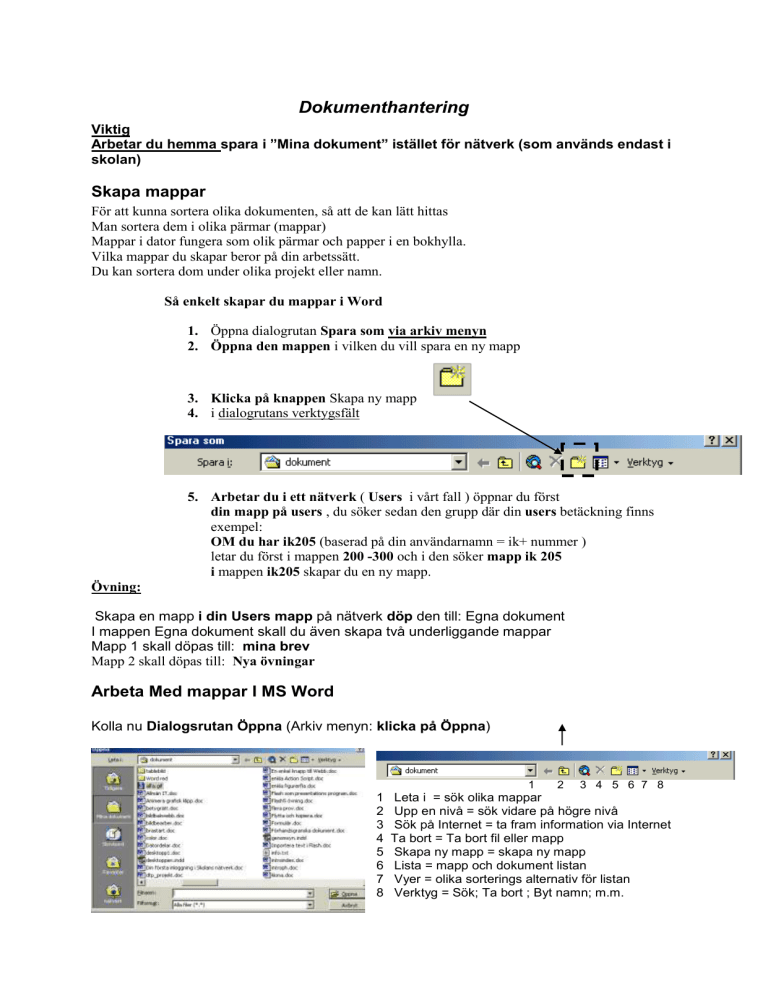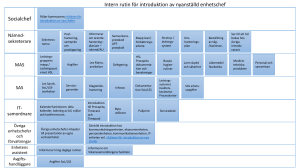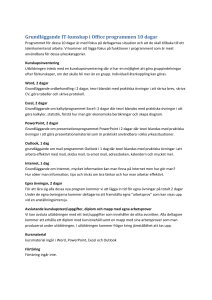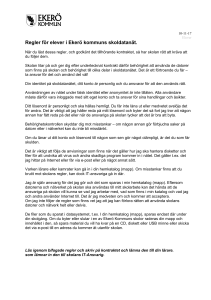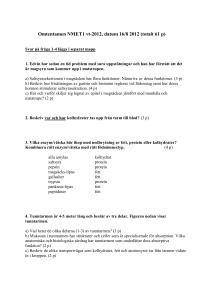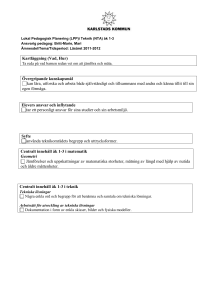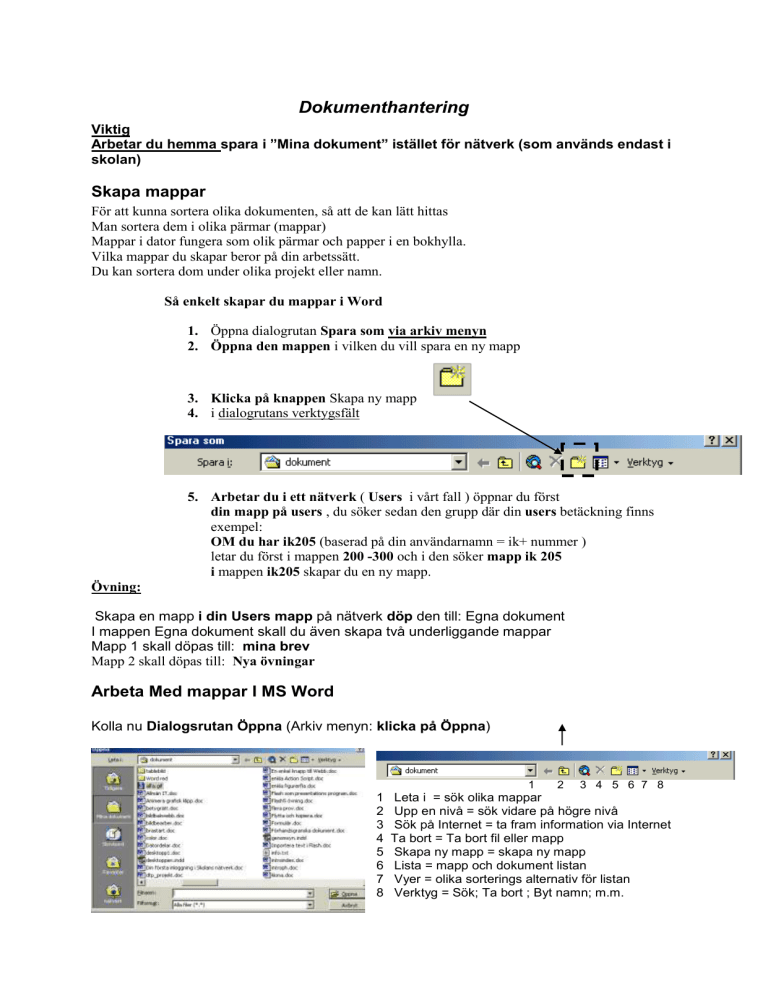
Dokumenthantering
Viktig
Arbetar du hemma spara i ”Mina dokument” istället för nätverk (som används endast i
skolan)
Skapa mappar
För att kunna sortera olika dokumenten, så att de kan lätt hittas
Man sortera dem i olika pärmar (mappar)
Mappar i dator fungera som olik pärmar och papper i en bokhylla.
Vilka mappar du skapar beror på din arbetssätt.
Du kan sortera dom under olika projekt eller namn.
Så enkelt skapar du mappar i Word
1. Öppna dialogrutan Spara som via arkiv menyn
2. Öppna den mappen i vilken du vill spara en ny mapp
3. Klicka på knappen Skapa ny mapp
4. i dialogrutans verktygsfält
5. Arbetar du i ett nätverk ( Users i vårt fall ) öppnar du först
din mapp på users , du söker sedan den grupp där din users betäckning finns
exempel:
OM du har ik205 (baserad på din användarnamn = ik+ nummer )
letar du först i mappen 200 -300 och i den söker mapp ik 205
i mappen ik205 skapar du en ny mapp.
Övning:
Skapa en mapp i din Users mapp på nätverk döp den till: Egna dokument
I mappen Egna dokument skall du även skapa två underliggande mappar
Mapp 1 skall döpas till: mina brev
Mapp 2 skall döpas till: Nya övningar
Arbeta Med mappar I MS Word
Kolla nu Dialogsrutan Öppna (Arkiv menyn: klicka på Öppna)
1
1
2
3
4
5
6
7
8
2
3 4 5 6 7 8
Leta i = sök olika mappar
Upp en nivå = sök vidare på högre nivå
Sök på Internet = ta fram information via Internet
Ta bort = Ta bort fil eller mapp
Skapa ny mapp = skapa ny mapp
Lista = mapp och dokument listan
Vyer = olika sorterings alternativ för listan
Verktyg = Sök; Ta bort ; Byt namn; m.m.
Kolla nu Dialogsrutan Spara som (Arkiv menyn: klicka på Spara som)
< (** nästan samma knappar som i Öppna )
1
2
3
4
5
6
7
8
Leta i = sök olika mappar
Upp en nivå = sök vidare på högre nivå
Sök på Internet = Ta fram information via Internet
Ta bort = Ta bort fil eller mapp
Skapa ny mapp = skapa ny mapp på rätt plats
Lista = Mapp och dokument listan
Vyer = Olika sorterings alternativ för listan
Verktyg = Sök; Ta bort ; Byt namn; m.m.
(** i verktygsfältet hittar du flera knappar som är speciella
för Spara som)
Sök dokument efter namn
Ibland händer att man inte vet var en dokument har sparats, eller med vilket namn man har döpt
dokument till.
Du vet att det fanns något med exempelvis pengar eller värde
För att leta efter dokument namn i en mapp gör du så här:
Klicka på Knappen Öppna eller gå till Arkiv > Öppna
Öppna mappen du vill leta i
Skriv en bokstav eller en bokstavskombination ( p eller peng om du letar efter
pengar )
Klicka på Sök Nu mappen söks igenom och en lista med dokument visas upp.
OBS
Hittar man inte dokumentet söker man igen på nytt bokstavskombination eller i
Annan mapp.
Sortera dokument
Man kan även sortera dokument och mappar för att lättare ta fram dom i olika ordning
Alfabetisk : i stigande eller fallande ordning
I dialogrutan Öppna finns följande rubriker
Namn, Storlek,Typ och Ändrad.
HUR RUBRIKERNA VISAS BEROR PÅ VAD DU HAR VALT ATT VISA
Knapp visa lista har en NEDPIL intill sig
Tryck på den lilla pilen och du för olika alternativ
Lista
= inga rubriker visas
Detaljerad list = Alla rubriker visas
Egenskaper = Visar endast namn
Förhandsgranska = visar en bild av dokumentet
Ordna Ikoner ger dig flera val att sortera dina dokument
När man vill sortera ett eller flera dokument
Klickar man på den av rubrikerna som man vill sortera dokument efter
Övning (endast i skolans datasal)
Viktig
Gör denna övning i skolan
Gå till
Den här dator
Leta i nätverksmapp
Trasport på Marlon
Orienteringsmapp
markera den och kopiera
Klistra in Orienteringsmapp till din ik-nummer
När du är klar skall du få en ny uppgift
mapp